Mac Fanは1993年創刊の老舗のApple専門誌。Appleの最新情報はもちろん、基本的な使い方から、ディープな解説記事まで幅広く網羅しています。
ここでは、Mac FanのYouTubeチャンネル「Mac Fan TV」で配信しているTIPS術をお届け。「そんなことできるの!?」「聞いたことあるけど使ったことなかった」といった便利術を動画とともに紹介していきますので、日々のAppleライフの参考にしてみてください。今回のテーマは「iPhoneで撮影した写真をすばやく切り取ろう」です。
iOS 17では、写真のトリミング機能がパワーアップしました。これまでは写真を開いて[編集]をタップし、画面下のツールメニューにある[切り取り]から切り取る範囲を指定する必要があったのに対し、ピンチ操作だけで写真を切り取れるようになったんです。
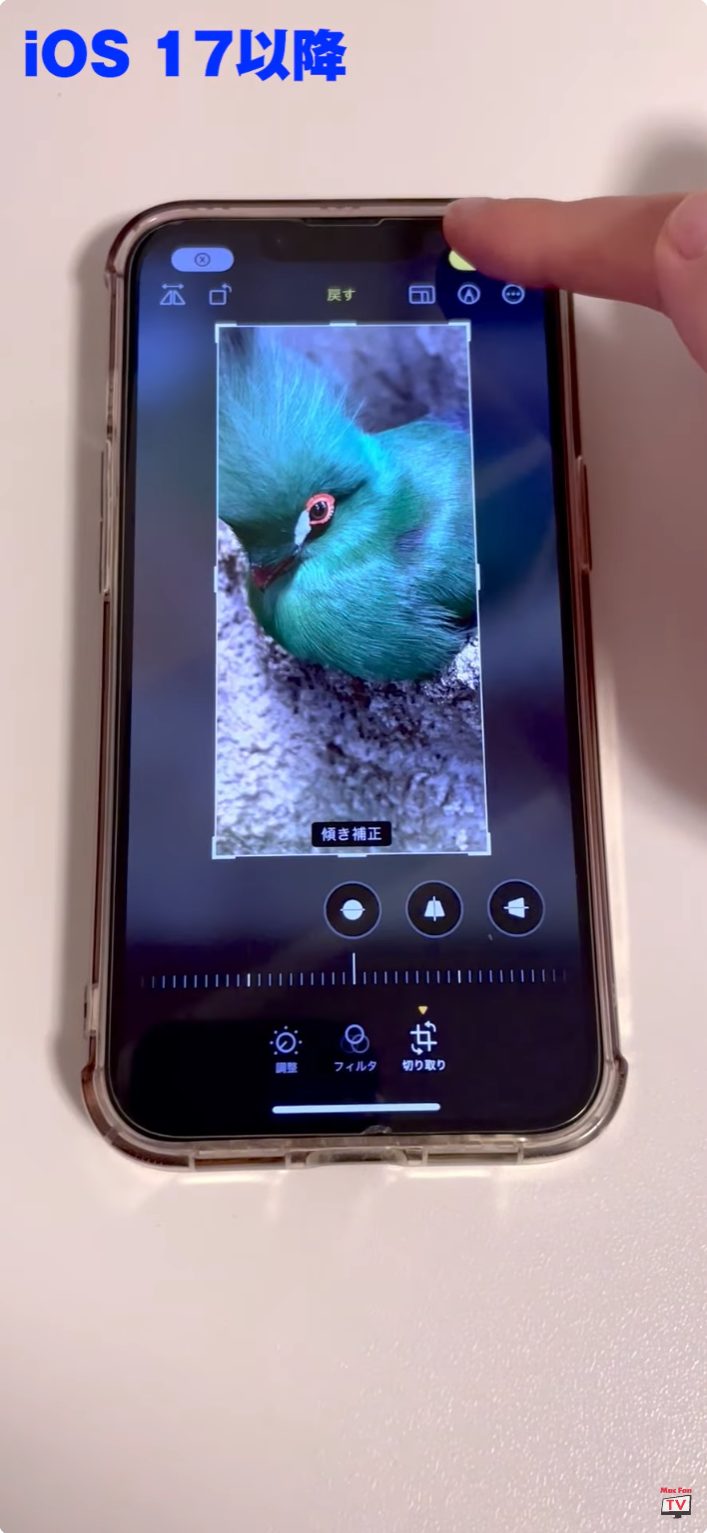
手順はとても簡単。写真を開き、人差し指と中指でピンチ操作し写真を拡大します。すると画面の右上に[切り取り]ボタンが現れるのでここをタップ。これで画面に表示していた部分が範囲指定された状態になります。あとはチェックボタンをタップすれば切り取り完了です。
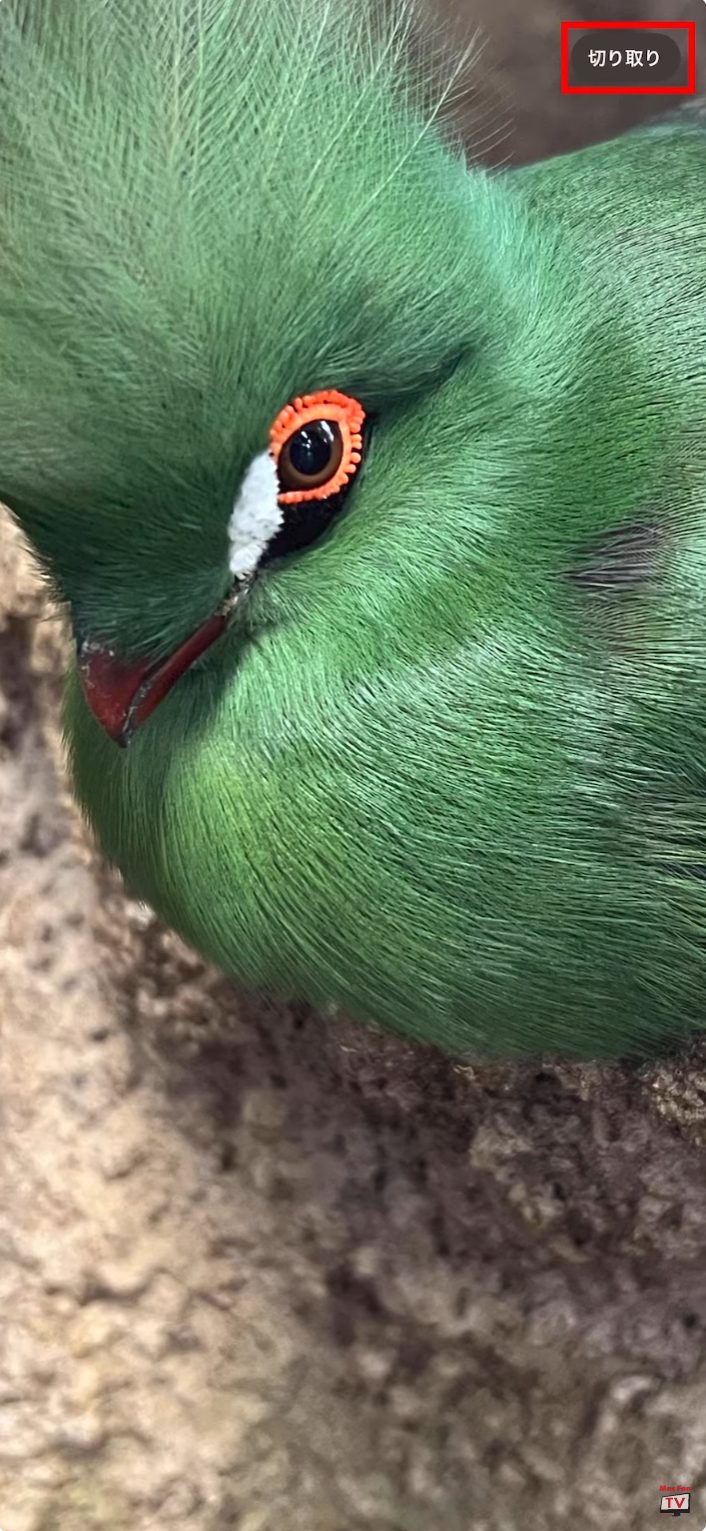
もちろん[切り取り]ボタンをタップした後でも今までと同じように範囲の微調整ができるほか、画面上部の赤枠で囲んだボタンをタップすれば、縦横のアスペクト比もスクエアや壁紙、4:5などの比率を選ぶことができます。
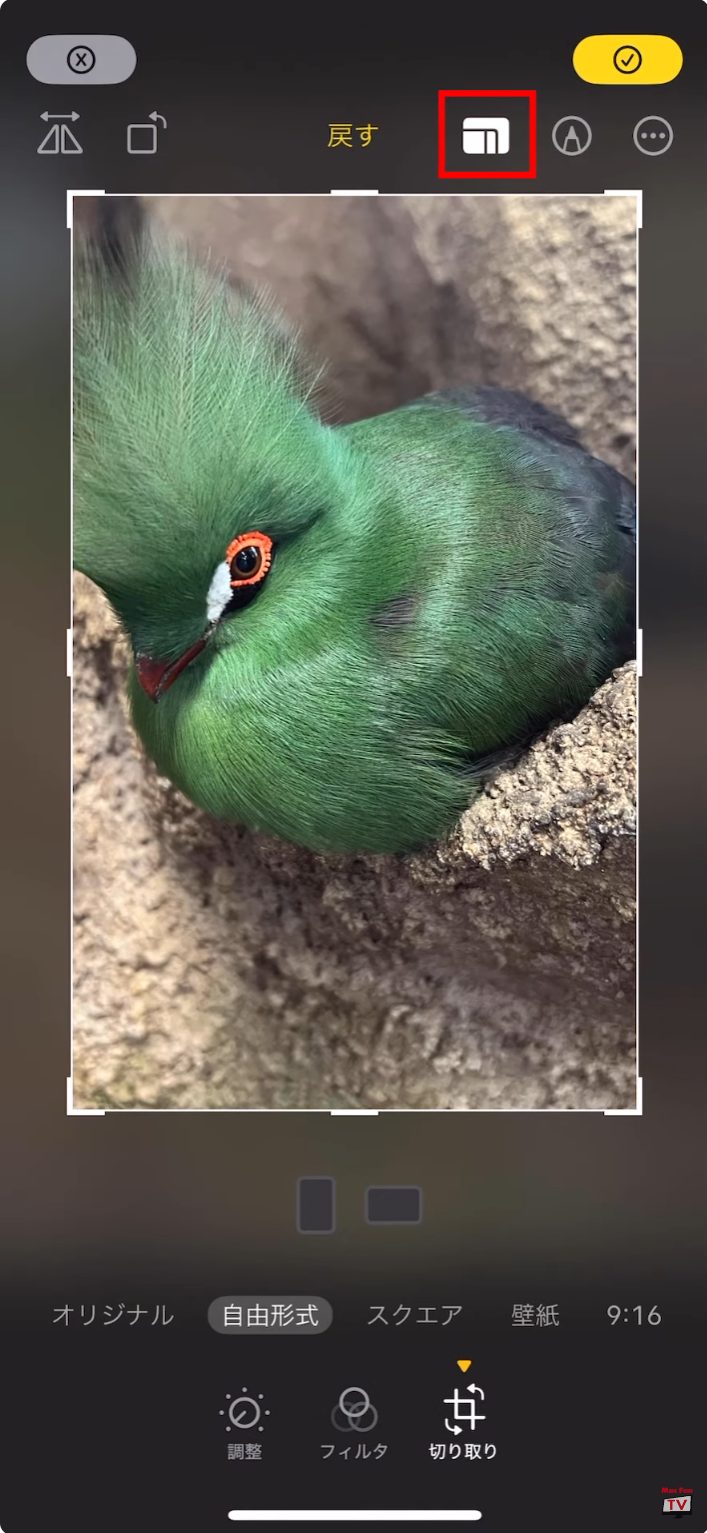
1点注意しておきたいのは、ズームして4秒ほど経過したり、画面をタップしたりすると[切り取り]ボタンは消えてしまうこと。そんなときはもう一度ピンチ操作で画面をズームしてみましょう。
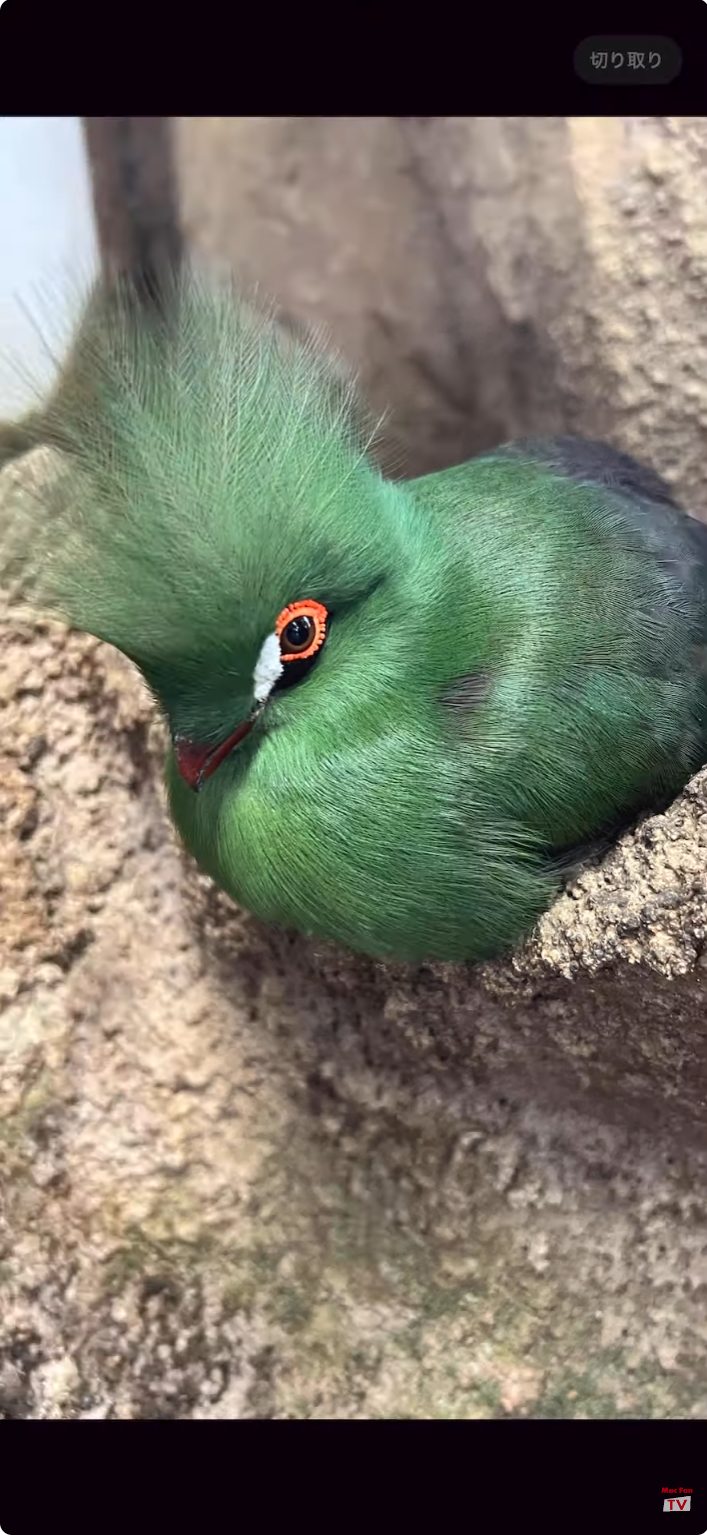
記事前半に埋め込んだ動画では細かい手順などのムービー形式で解説。また、「Mac Fan TV」では毎週、便利な活用術を配信中しています。それ以外にもアプリ解説やインタビューなども配信しているのでぜひチェックしてみてください。
【関連リンク】
Mac Fan
Mac Fan TV(YouTube)
























